Vorschläge aktivieren
Mit der automatischen Vorschlagsfunktion können Sie Ihre Suchergebnisse eingrenzen, da während der Eingabe mögliche Treffer angezeigt werden.
Suchergebnisse werden angezeigt für
Vorschläge aktivieren
Mit der automatischen Vorschlagsfunktion können Sie Ihre Suchergebnisse eingrenzen, da während der Eingabe mögliche Treffer angezeigt werden.
Suchergebnisse werden angezeigt für
- Deutsch
- :
- Forum
- :
- Visualisierung
- :
- 3 D DWG Modell import_ unterschiedliche Oberfläche...
Optionen
- RSS-Feed abonnieren
- Thema als neu kennzeichnen
- Thema als gelesen kennzeichnen
- Diesen Thema für aktuellen Benutzer floaten
- Lesezeichen
- Abonnieren
- Stummschalten
- Drucker-Anzeigeseite
Visualisierung
Integrierte und Drittanbieter-, klassische und Echtzeit-Rendering-Lösungen, Einstellungen, Arbeitsabläufe, usw.
3 D DWG Modell import_ unterschiedliche Oberflächen generier
Anonymous
Nicht anwendbar
Optionen
- Als neu kennzeichnen
- Lesezeichen
- Abonnieren
- Stummschalten
- RSS-Feed abonnieren
- Direktlink dieser Nachricht
- Anstößigen Inhalt melden
am 2018-08-23 01:47 PM
2018-08-23
01:47 PM
Hallo,
vielleicht kann mir jemand helfen 🙂
Von der Seite eines Möbelherstellers habe ich eine 3 D DWG gedownloadet und in Archicad platziert.
Der Stuhl besteht aus verschiedenen Materialien.
Mir ist es jedoch nicht möglich, es in verschiedenen Materialien zu rendern. Es gibt nur die Option eine einzige Farbe für das Rendering auszuwählen....Dann ist der Stuhl einfarbig oder Schwarz.
Ich hoffe nun, dass es eine Option gibt, die 3 D DWG so zu importieren, dass ich die verschiedenen Bereiche auch mit unterschiedlichen Oberflächen belegen kann. In dem 3 D Archicad Fenster haben die unterschiedlichen Materialien auch unterschiedliche Farben....
Für einen Lösungsansatz wäre ich sehr dankbar.
Liebe Grüße
Janine
vielleicht kann mir jemand helfen 🙂
Von der Seite eines Möbelherstellers habe ich eine 3 D DWG gedownloadet und in Archicad platziert.
Der Stuhl besteht aus verschiedenen Materialien.
Mir ist es jedoch nicht möglich, es in verschiedenen Materialien zu rendern. Es gibt nur die Option eine einzige Farbe für das Rendering auszuwählen....Dann ist der Stuhl einfarbig oder Schwarz.
Ich hoffe nun, dass es eine Option gibt, die 3 D DWG so zu importieren, dass ich die verschiedenen Bereiche auch mit unterschiedlichen Oberflächen belegen kann. In dem 3 D Archicad Fenster haben die unterschiedlichen Materialien auch unterschiedliche Farben....
Für einen Lösungsansatz wäre ich sehr dankbar.
Liebe Grüße
Janine
Beschriftungen:
- Labels:
-
Oberflächen
7 ANTWORTEN 7
Optionen
- Als neu kennzeichnen
- Lesezeichen
- Abonnieren
- Stummschalten
- RSS-Feed abonnieren
- Direktlink dieser Nachricht
- Anstößigen Inhalt melden
am 2018-08-28 12:11 PM
2018-08-28
12:11 PM
Es gibt je nach dem verschiedene Möglichkeiten. Ich gehe mal davon aus, dass du den Stuhl als Bibliotheksobjekt importiert hast.
- Manchmal werden dabei die Materialien des Objekts automatisch zu den Oberflächenmaterialien dazugefügt. in diesem Fall öffnest du die Materialeinstellungen (Menü/Optionen/Element-Attribute/Oberflächematerialien), wählst das Material, wählst die CineRender-engine und überträgst die Einstellungen der Internen Engine
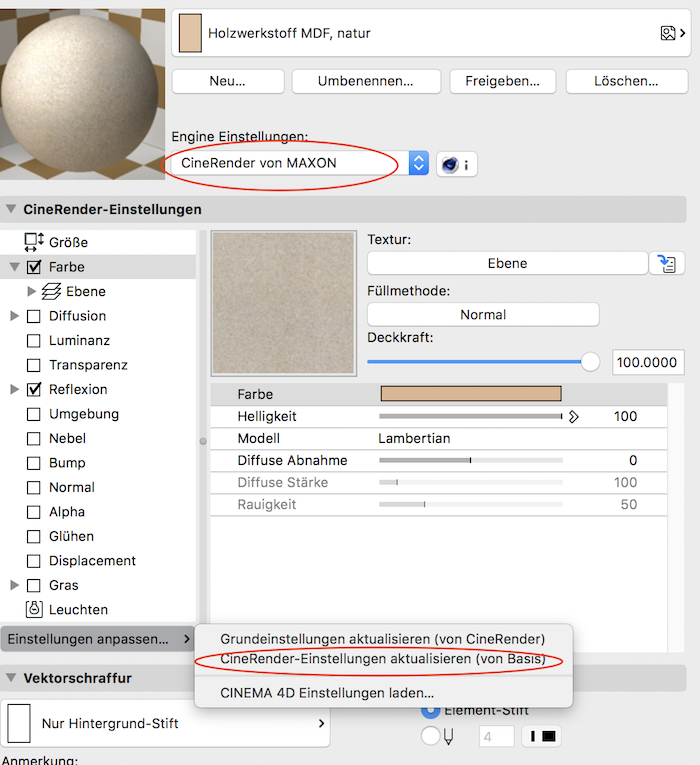
- Wenn du das Bibliothekselement mit Menü/Ablage/Bibliotheken und Objekte/Objekt öffnen... öffnest, kannst du das 3D-Script bearbeiten. Mit Text suchen lassen sich die Materialien vom Objekt mit neuen Parametern durch Standard-Materialien ersetzen. Braucht aber ein wenig GDL-Kenntnisse.
- Das Objekt kann auch in Morph zerlegt werden. Im Grundriss platzieren, aktivieren, Rechtsklick, Auswahl in Morph konvertieren. Wenn du beim Pfeilwerkzeug den weissen statt dem schwarzen Pfeil wählst, kannst du anschliessend einzelne Morph-Teilflächen aktivieren und ihnen andere Materialien zuweisen. Kann aber bei sehr detaillierten Objekten recht aufwändig werden.
Gruss, poeik
- Manchmal werden dabei die Materialien des Objekts automatisch zu den Oberflächenmaterialien dazugefügt. in diesem Fall öffnest du die Materialeinstellungen (Menü/Optionen/Element-Attribute/Oberflächematerialien), wählst das Material, wählst die CineRender-engine und überträgst die Einstellungen der Internen Engine
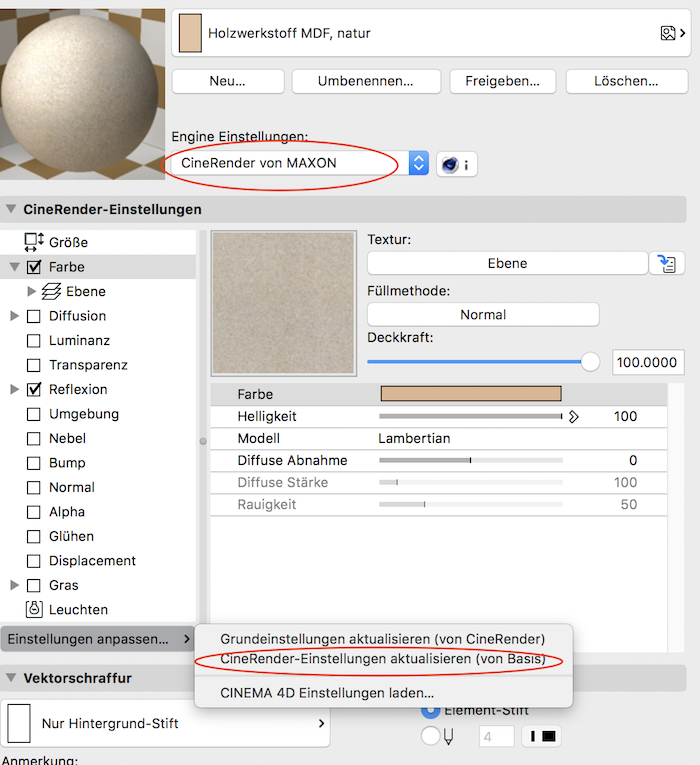
- Wenn du das Bibliothekselement mit Menü/Ablage/Bibliotheken und Objekte/Objekt öffnen... öffnest, kannst du das 3D-Script bearbeiten. Mit Text suchen lassen sich die Materialien vom Objekt mit neuen Parametern durch Standard-Materialien ersetzen. Braucht aber ein wenig GDL-Kenntnisse.
- Das Objekt kann auch in Morph zerlegt werden. Im Grundriss platzieren, aktivieren, Rechtsklick, Auswahl in Morph konvertieren. Wenn du beim Pfeilwerkzeug den weissen statt dem schwarzen Pfeil wählst, kannst du anschliessend einzelne Morph-Teilflächen aktivieren und ihnen andere Materialien zuweisen. Kann aber bei sehr detaillierten Objekten recht aufwändig werden.
Gruss, poeik
ArchiCAD CHE 5 - 27 - Windows 10
Anonymous
Nicht anwendbar
Optionen
- Als neu kennzeichnen
- Lesezeichen
- Abonnieren
- Stummschalten
- RSS-Feed abonnieren
- Direktlink dieser Nachricht
- Anstößigen Inhalt melden
am 2018-09-03 03:35 PM
2018-09-03
03:35 PM
dankeschön
Optionen
- Als neu kennzeichnen
- Lesezeichen
- Abonnieren
- Stummschalten
- RSS-Feed abonnieren
- Direktlink dieser Nachricht
- Anstößigen Inhalt melden
am 2018-09-04 11:42 AM
2018-09-04
11:42 AM
- Wenn du das Bibliothekselement mit Menü/Ablage/Bibliotheken und Objekte/Objekt öffnen... öffnest, kannst du das 3D-Script bearbeiten. Mit Text suchen lassen sich die Materialien vom Objekt mit neuen Parametern durch Standard-Materialien ersetzen. Braucht aber ein wenig GDL-Kenntnisse.
Hi Poeik,
hast du dafür zufällig auch ein Beispiel...
da meine GDL Kenntnisse nicht ausreichen 😕
Besten Dank
conmes
Optionen
- Als neu kennzeichnen
- Lesezeichen
- Abonnieren
- Stummschalten
- RSS-Feed abonnieren
- Direktlink dieser Nachricht
- Anstößigen Inhalt melden
am 2018-09-05 08:00 PM
2018-09-05
08:00 PM
Erstelle zusätzlich Parameter, damit du später die Materialien frei wählen kannst.
Im Beispiel den Parameter mat1, als Typ Oberfläche, als Name Material 1 und als Wert 139 (irgend ein Material, kann später geändert werden)
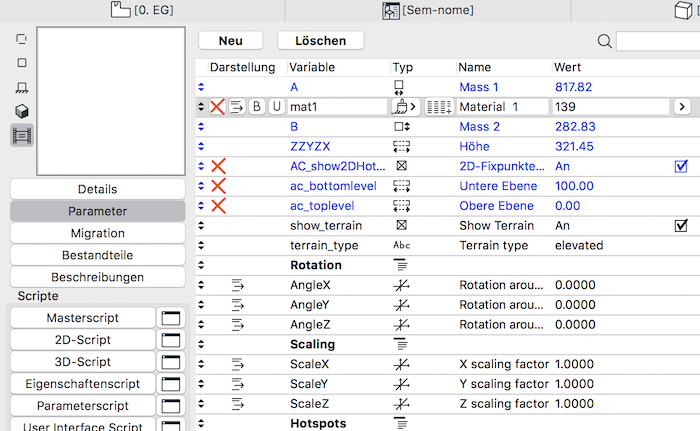
Nun wechselst du ins 3D-Script und suchst eine Materialzuweisung. Diese sieht bei automatisch generierten Objekten meistens so aus:
SET MATERIAL "Black_3"
Mit Menü/Bearbeiten/Suchen und ersetzen ersetzt du nun sämtliche "Black_3" durch mat1 Wichtig, dass du auch die Anführungszeichen eliminierst.
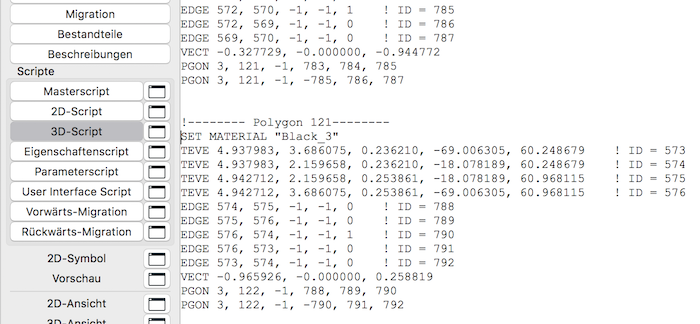
Das musst du für sämtliche im 3D-Scripts mit jeweils einer neuen Variabel wiederholen.
Das war's schon. Wenn du das Objekt nunspeicherst und im Projekt platzierst, kannst du in der Objekteinstellung deine neuen Materialien Material1, Material2... individuell wählen.
Gruss, poeik
Im Beispiel den Parameter mat1, als Typ Oberfläche, als Name Material 1 und als Wert 139 (irgend ein Material, kann später geändert werden)
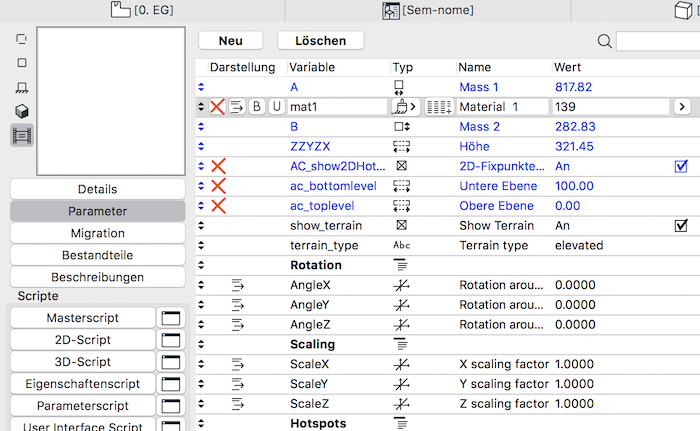
Nun wechselst du ins 3D-Script und suchst eine Materialzuweisung. Diese sieht bei automatisch generierten Objekten meistens so aus:
SET MATERIAL "Black_3"
Mit Menü/Bearbeiten/Suchen und ersetzen ersetzt du nun sämtliche "Black_3" durch mat1 Wichtig, dass du auch die Anführungszeichen eliminierst.
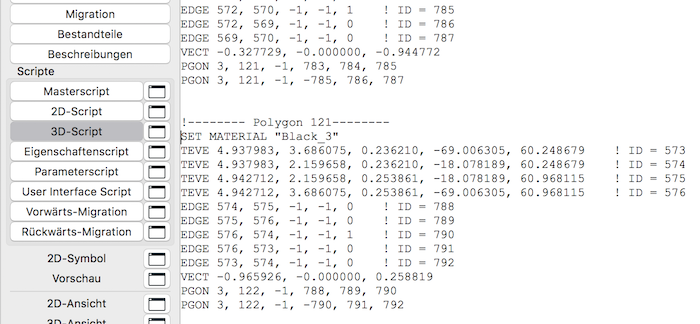
Das musst du für sämtliche im 3D-Scripts mit jeweils einer neuen Variabel wiederholen.
Das war's schon. Wenn du das Objekt nunspeicherst und im Projekt platzierst, kannst du in der Objekteinstellung deine neuen Materialien Material1, Material2... individuell wählen.
Gruss, poeik
ArchiCAD CHE 5 - 27 - Windows 10
Optionen
- Als neu kennzeichnen
- Lesezeichen
- Abonnieren
- Stummschalten
- RSS-Feed abonnieren
- Direktlink dieser Nachricht
- Anstößigen Inhalt melden
am 2018-09-06 09:29 AM
2018-09-06
09:29 AM
Mit Menü/Bearbeiten/Suchen und ersetzen ersetzt du nun sämtliche "Black_3" durch mat1 Wichtig, dass du auch die Anführungszeichen eliminierst.
Grüzi Poeik,
ich danke dir vielmals für die ausführliche Erläuterung. 😄
Ich weiß jetzt endlich wo der Fehler unser neu ersetzten Materialien sind.
Hatten schon aufgegeben und jedes Neue Objekt in Morph umgewandelt und abgespeichert.
Wir haben immer versucht wie von Dir oben beschrieben, aber die Anführungszeichen hatten wir nicht bedacht.........
Tausend Dank und Beste Grüße
conmes
Optionen
- Als neu kennzeichnen
- Lesezeichen
- Abonnieren
- Stummschalten
- RSS-Feed abonnieren
- Direktlink dieser Nachricht
- Anstößigen Inhalt melden
am 2018-09-06 10:12 AM
2018-09-06
10:12 AM
Gerne 😄
Die Anführungszeichen bedeuten, dass es sich um einen fixen Materialnamen und nicht um einen variablen Parameter handelt.
Gruss, poeik
Die Anführungszeichen bedeuten, dass es sich um einen fixen Materialnamen und nicht um einen variablen Parameter handelt.
Gruss, poeik
ArchiCAD CHE 5 - 27 - Windows 10
Optionen
- Als neu kennzeichnen
- Lesezeichen
- Abonnieren
- Stummschalten
- RSS-Feed abonnieren
- Direktlink dieser Nachricht
- Anstößigen Inhalt melden
am 2018-09-06 10:17 AM
Dazugehöriger Inhalt
- Profil-Manager - Unterschiedliche Linien im Grundriss erstellen? in Modellierung
- Bei mehreren Gebäuden mit unterschiedlichen OKFFs mit versetzten Grundrissschnittebenen arbeiten in Dokumentation
- Wand oben abschrägen (Dreiecksfläche), wie am Besten vorgehen? in Modellierung
- Split Level in Zusammenarbeit mit DDScad in Kollaboration mit anderer Software
- Varianten Fassadenschalung in Modellierung
